ویرایش جیمیل و تغییر شماره تلفن جیمیل
قبلا در خصوص تایید دو مرحله ای جیمیل و تغییر رمز جیمیل در مقاله های مجزایی مطالبی ارائه کردیم . ممکن است به دلایل امنیتی و یا به هر دلیل دیگری مایل باشید نام و یا شماره تلفن جیمیل خود را تغییر دهید . در مقاله امروز گروه مشاوره هیواتک قصد داریم در خصوص ویرایش جیمیل و تغییر نام در جیمیل و تغییر شماره تلفن در جیمیل صحبت کنیم . همچنین خواندن سایر مقالات مرتبط با جیمیل مثل فراموش کردن رمز جیمیل و بازیابی پسورد جیمیل و همچنین حذف اکانت جیمیل و حذف همه نامه ها در جیمیل را نیز به شما عزیزان توصیه می کنیم .
تغییر نام جیمیل
در صورتی که به هر دلیلی می خواهید نام جیمیل خود را تغییر دهید مراحل زیر را دنبال کنید :
1- ابتدا وارد جیمیل خود شوید .
2- بر روی آیکون Google apps در بالا سمت راست کلیک کنید .
3- گزینه My Account را انتخاب کنید .
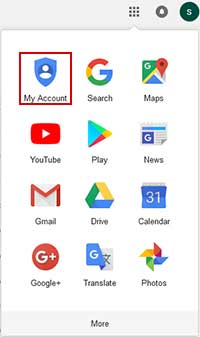
4- حال در صفحه ای که باز می شود ، بر روی قسمت Sign-in & Security کلیک کنید . و قسمت Your Personal info را انتخاب کنید .
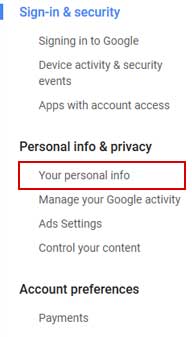
5- در این قسمت برای تغییر نام جیمیل خود باید بر روی قسمت Name کلیک کنید و در صفحه ای که باز می شود روی آیکون مداد در سمت راست کلیک کنید . به این ترتیب پاپ آپ Change Name برای شما باز می شود که می توانید نام و نام خانوادگی خود را در این قسمت تغییر داده و بر روی دکمه DONE کلیک کنید تا تغییرات انجام شده اعمال شود .
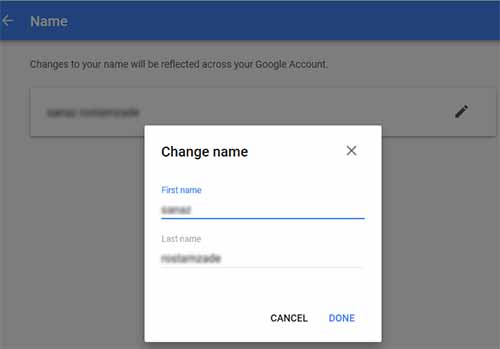

تغییر شماره تلفن در جیمیل
در صورتی که شماره شما عوض شده و قصد تغییر شماره تلفن خود در اکانت جیمل تان را دارید مراحل زیر را دنبال کنید :
1- برای تغییر شماره تلفن در جیمیل خود مانند بخش قبلی وارد جیمیل خود شده و بر روی آیکون Google apps در بالا سمت راست کلیک کنید و در پنجره ای که باز می شود بر روی گزینه My Account کلیک کنید .
2- در صفحه My Account وارد قسمت Sign-in & Security شوید .
3- بر روی قسمت Your personal info کلیک کنید .
4- حال بر روی قسمت Phone کلیک کنید .
5- در صفحه ای که باز می شود برای تغییر شماره تلفن در جیمیل ، بر روی آیکون مداد در سمت راست شماره تلفن کلیک کنید .
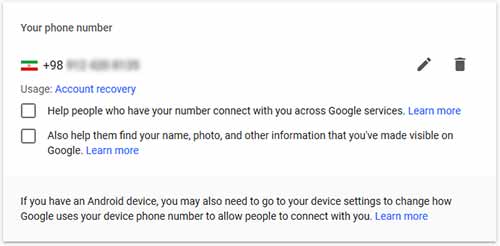
6- در این قسمت ممکن است از شما خواسته شود ، ابتدا پسورد جیمیل خود را وارد کنید و سپس دکمه Next را انتخاب کنید .
7- حال می توانید شماره تلفن خود را تغییر دهید .

منبع : ویرایش جیمیل و تغییر شماره تلفن جیمیل